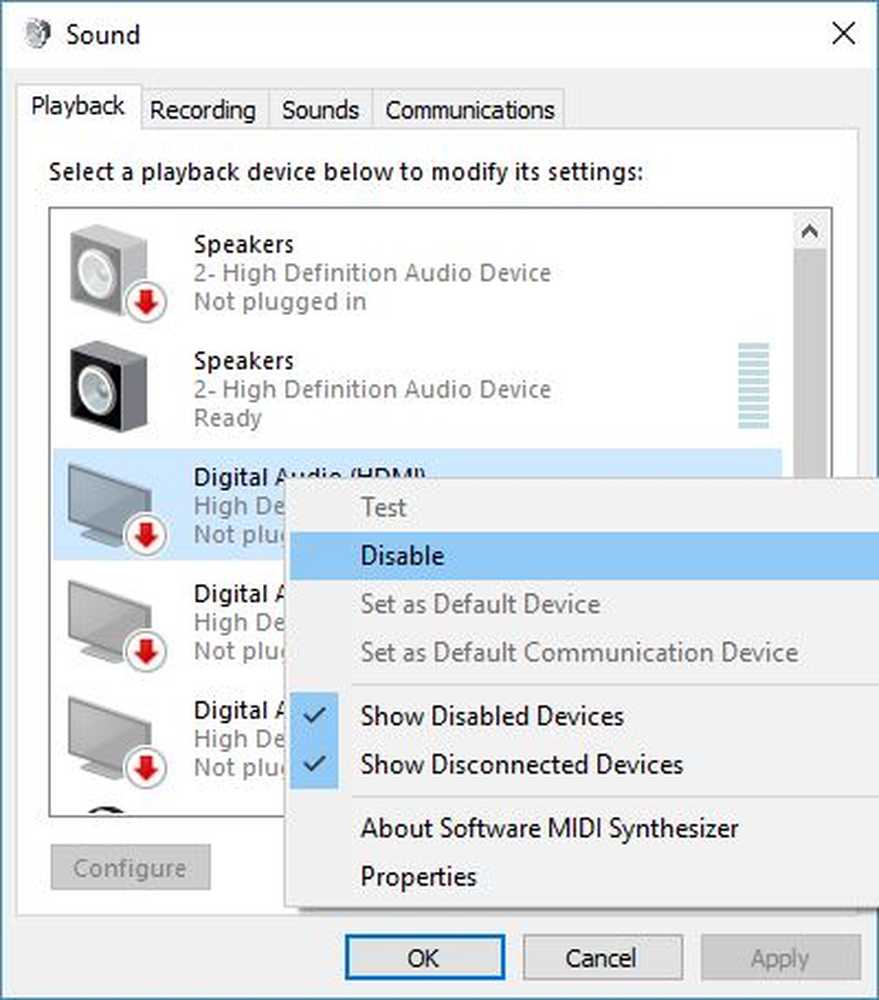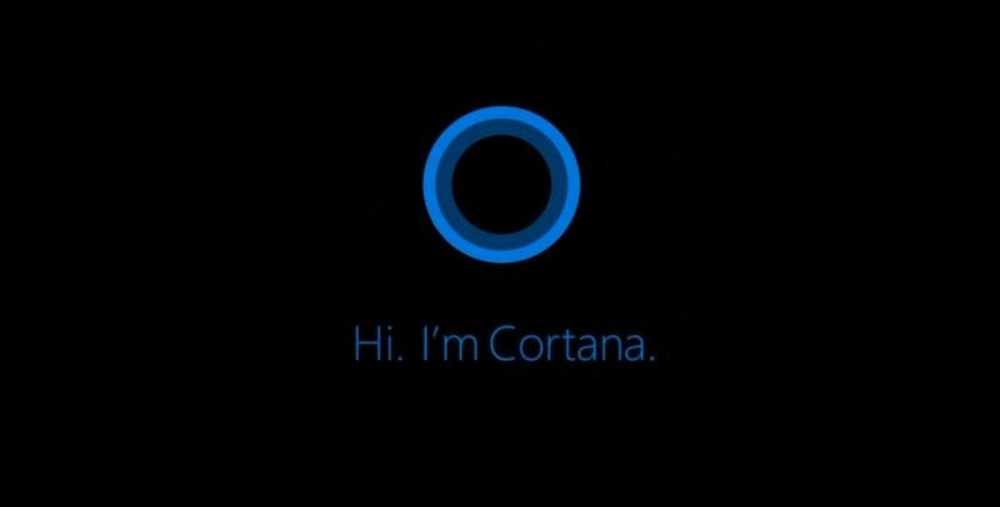Cutia de căutare Cortana a devenit albă pe Windows 10

Tema neagră este una dintre temele preferate ale utilizatorilor Windows 10 și dacă vedeți ceva alb, devine enervant. Luați un caz de Bara de sarcini, care este de obicei întunecată, dar când vă uitați Cortana bară de căutare veți vedea că sa transformat alb. În acest post, vom împărtăși câteva sfaturi care vă vor permite să setați bara de căutare Cortana la negru.

Bara de căutare Cortana a devenit albă
Amintiți-vă că aceste remedii vor schimba toate casetele albe de căutare în negru, iar una dintre remedierile necesită privilegii admin.
1] Modificați modul implicit de aplicații
Windows 10 oferă două moduri - Dark și Light. Puteți trece la Modul întunecat și caseta dvs. va fi și negru, dar apoi tema modifică complet modul de întuneric. Nu va exista nici un fel de lumină.
- Faceți clic pe butonul Start și apoi faceți clic pe pictograma cog. Aceasta va lansa setările Windows 10.
- Deschis Personalizare din meniul Setări, apoi selectați colorate din panoul din stânga.
- Derulați până în partea de jos până când găsiți opțiunea "Alegeți modul dvs. implicit de aplicație ".
- Selectați opțiunea "Întuneric“.

2] Modificați valoarea registrului
Dacă sunteți familiarizați cu editarea cheilor de registry, puteți încerca și această opțiune. Totuși, întotdeauna asigurați-vă că mai întâi creați un punct de restaurare.
În promptul Run (WIN + R), tastați regedit. Dacă primiți un prompt UAC, dați clic pe da. Aceasta va lansa editorul de registri.
Apoi, navigați la următoarea cheie:
HKEY_CURRENT_USER \ Software \ Microsoft \ Windows \ CurrentVersion \ Caută \ spira \ 0 \ WhiteSearchBox
Faceți dublu clic pe tasta "Valoare"Pe panoul din dreapta. Setați valoarea ca „0“ în loc de "1", și faceți clic pe OK.
Aceasta va schimba instantaneu culoarea casetei de text în negru / gri.
3] Schimbați regiunea
Acest sfat a lucrat pentru câțiva, așa cum am văzut în forumuri. Va trebui să modificați temporar setările pentru regiunea PC
- Introduceți setările regionale în casetă și când apare.
- Selectați o regiune unde Cortana nu este disponibilă. (de exemplu, Gabon)
- Selectați aplicați pentru regiunea respectivă. Aceasta va schimba culoarea casetei.
- Acum, deconectați-vă și conectați-vă înapoi.
- Reveniți la setările inițiale, însă Cortana își va păstra setările.